Celý včerejšek a samozřejmě dnešek jsme věnovali pouze informacím o nových systémech, které Apple představil v rámci letošní první jablečné konference WWDC20. Apple letošní konferenci WWDC uváděl pouze online, bez fyzických návštěvníků, a to samozřejmě kvůli koronaviru. Většinu z nás to ale samozřejmě moc nepoznamenalo. Nové systémy, tedy iOS a iPadOS 14, macOS 11.0 Big Sur, watchOS 7 a tvOS 14, vyšly a my už je samozřejmě pro vás testujeme, abychom vám již brzy mohli přinést recenze nových operačních systémů. Nové systémy si na svá zařízení samozřejmě můžete nainstalovat i vy. V případě instalace macOS 11.0 Big Sur se však můžete setkat s malým problémem.
Mohlo by vás zajímat

Pokud vlastníte Mac či MacBook se základním úložištěm, které bylo až donedávna 128 GB, u novějších zařízení poté 256 GB, tak je dosti možné, že máte zaplněné úložiště. Pouze samotné soubory pro instalaci macOS 11.0 Big Sur zabírají okolo 10 GB, v redakci poté máme vyzkoušeno, že vás instalační software nepustí nový systém nainstalovat v případě, že nemáte na disku volných alespoň 50 GB – což je u některých základních konfigurací prakticky půlka disku. Pojďme se společně v tomto článku podívat na to, jakým způsobem můžete jednoduše uvolnit místo ve vašem Macu či MacBooku, abyste se do instalace macOS 11.0 Big Sur mohli pustit.
Co dělat, když nemáte dostatek místa na instalaci macOS 11.0 Big Sur
V případě, že chcete na vašem Macu či MacBooku uvolnit několik gigabajtů místa v úložišti, a to pomocí několika málo kliknutí, tak postupujte následovně:
- Na vašem macOS zařízení přejeďte kurzorem do levého horního rohu a klepněte na ikonu .
- Z menu, které se zobrazí, klepněte na první možnost O tomto Macu.
- Otevře se nové okno, ve kterém se pomocí horního menu přesuňte do sekce s názvem Úložiště.
- Nyní v pravém horním rohu tohoto okna klepněte na tlačítko Správa…
- Otevře se nové okno, ve kterém můžete jednoduše spravovat vaše úložiště.
- Na úvodní obrazovce se objeví několik základních tipů, pro opravdové smazání nepotřebných souborů se však v levém menu přesuňte do příslušných sekcí, které zabírají nejvíce místa. Nejvíce místa nejčastěji zabírají Aplikace, Dokumenty, anebo třeba iOS soubory. Všemi těmito sekcemi se proklikejte a případné nepotřebné soubory odstraňte.
Samotnou aktualizaci na macOS 11.0 Big Sur lze samozřejmě provést vcelku jednoduše. Prvně je nutné, abyste si stáhli speciální konfigurační profil, který nainstalujte. Po instalaci profilu stačí přejít do Předvolby systému -> Aktualizace softwaru, kde se aktualizace na beta verzi macOS 11.0 Big Sur objeví. Vy ji poté můžete klasicky stáhnout, a po stažení provést instalaci. Berte na vědomí, že se jedná o první beta verzi tohoto systému – i přesto, že v redakci s novou verzí macOS problémy nemáme, tak to neznamená, že to takto bude i na všech ostatních zařízeních. Instalaci na macOS 11.0 Big Sur tedy provádíte na vlastní riziko. Lépe v tomto případě uděláte, pokud počkáte na vydání kompletních recenzí, a poté samozřejmě na oficiální vydání macOS 11.0 Big Sur pro veřejnost.
Mohlo by vás zajímat
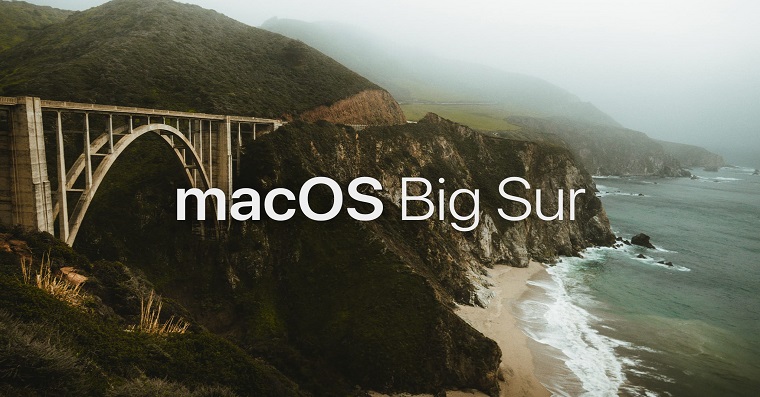
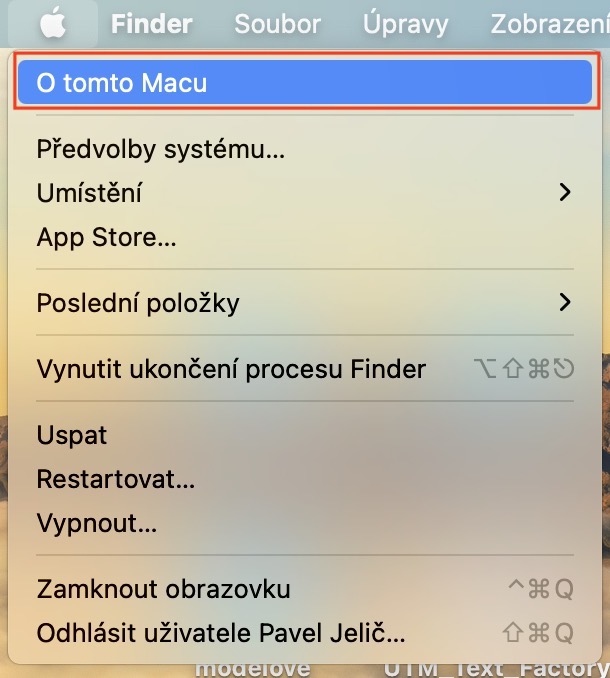
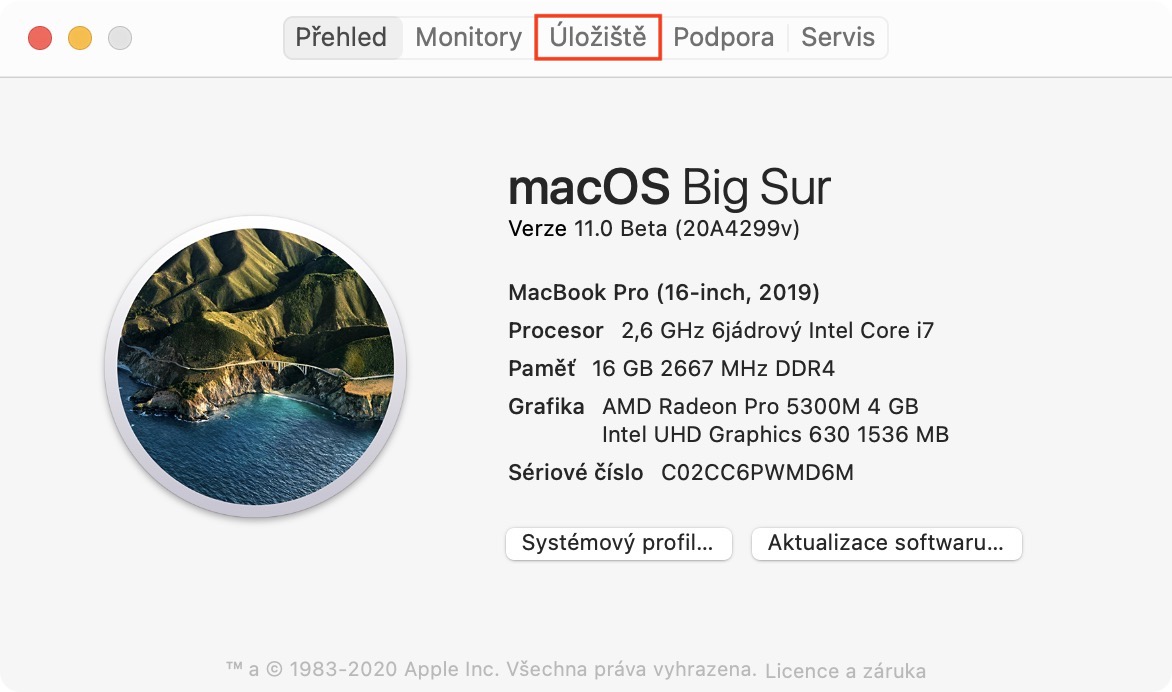
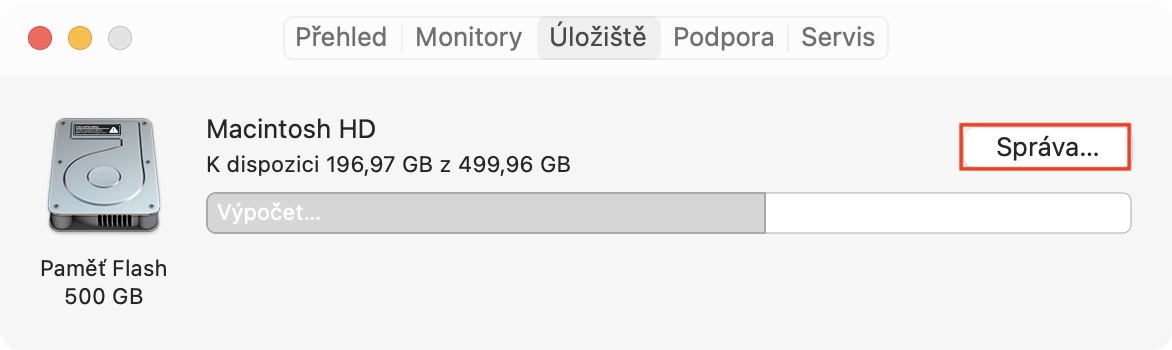
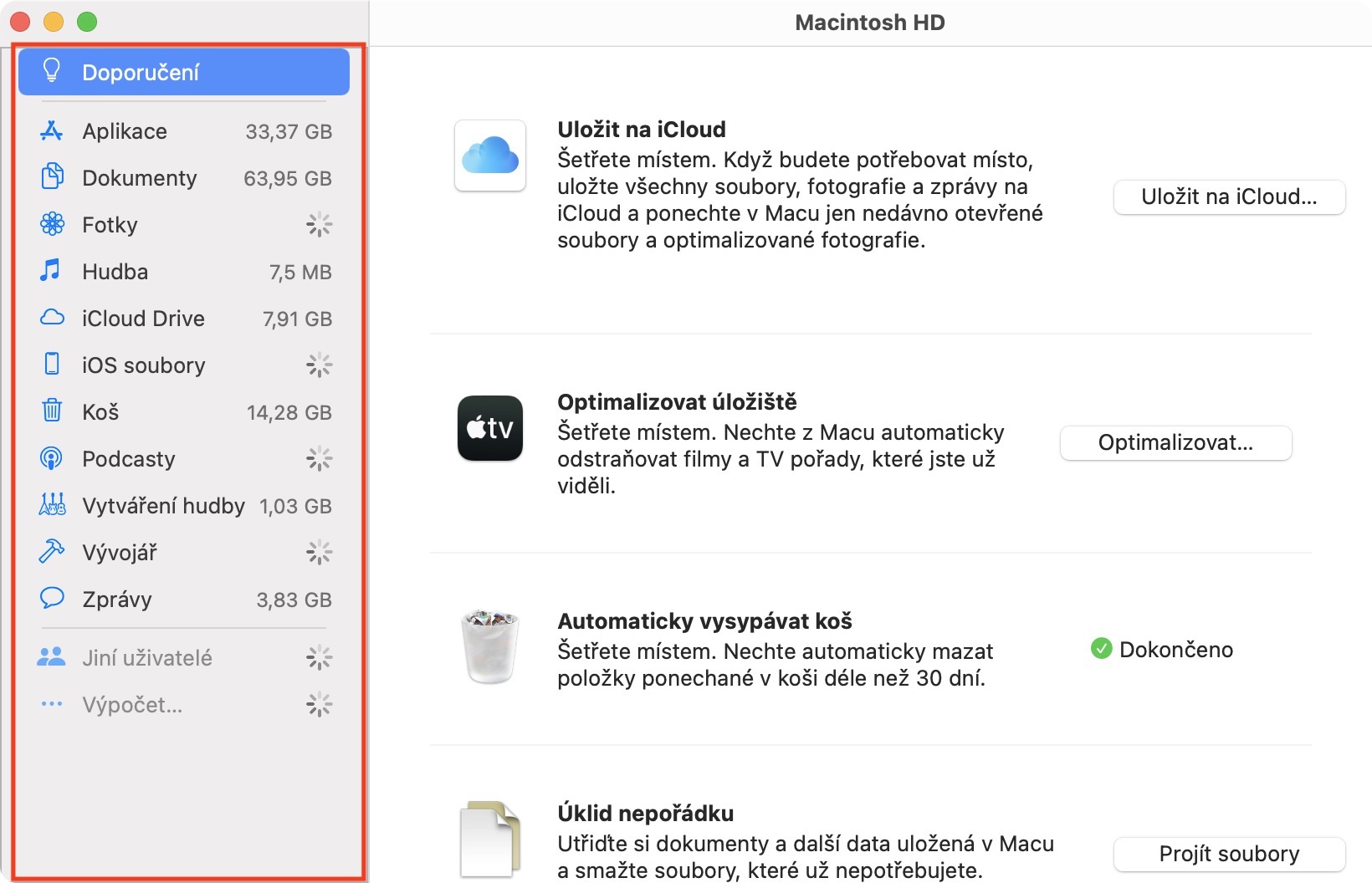
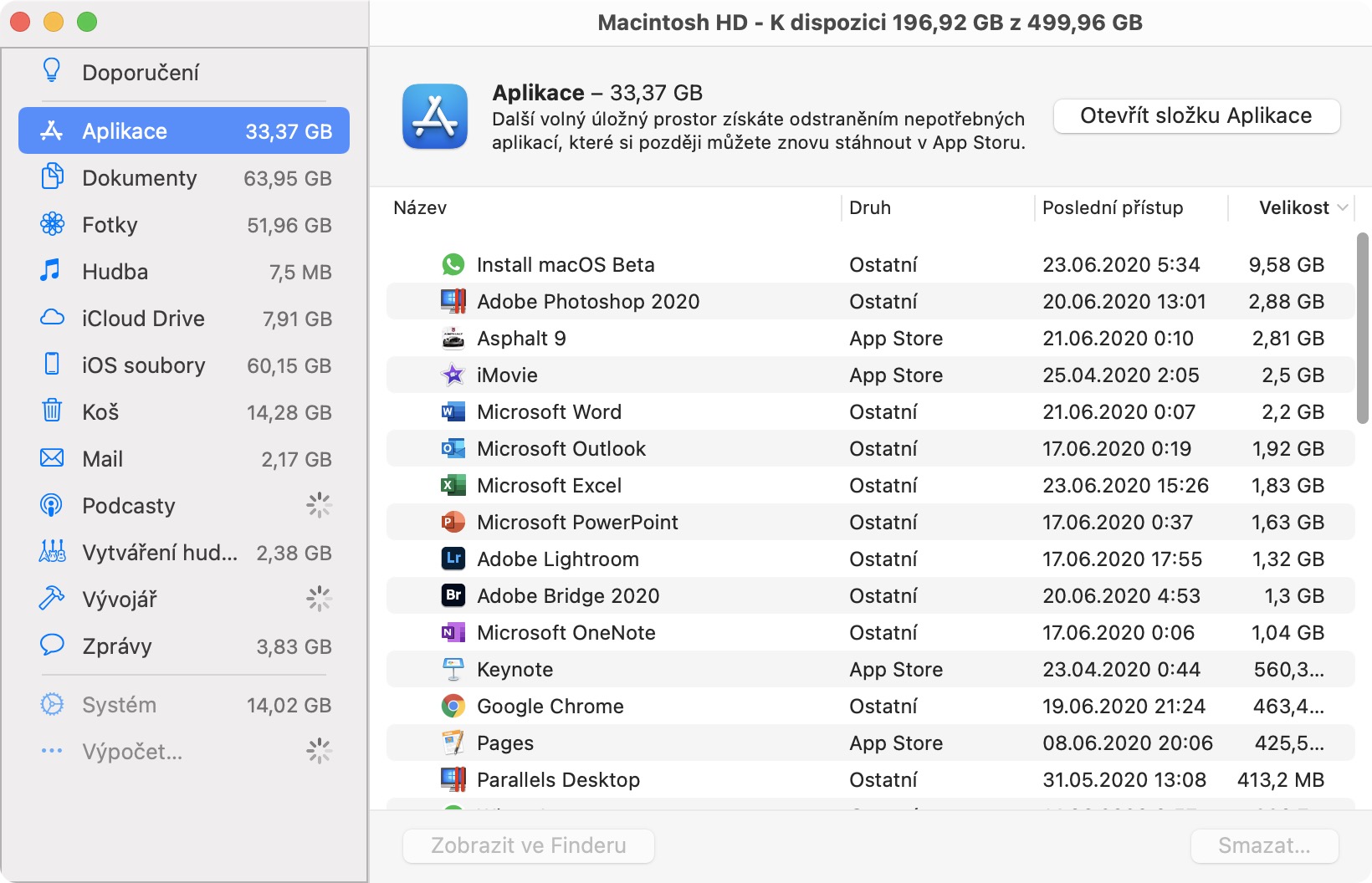
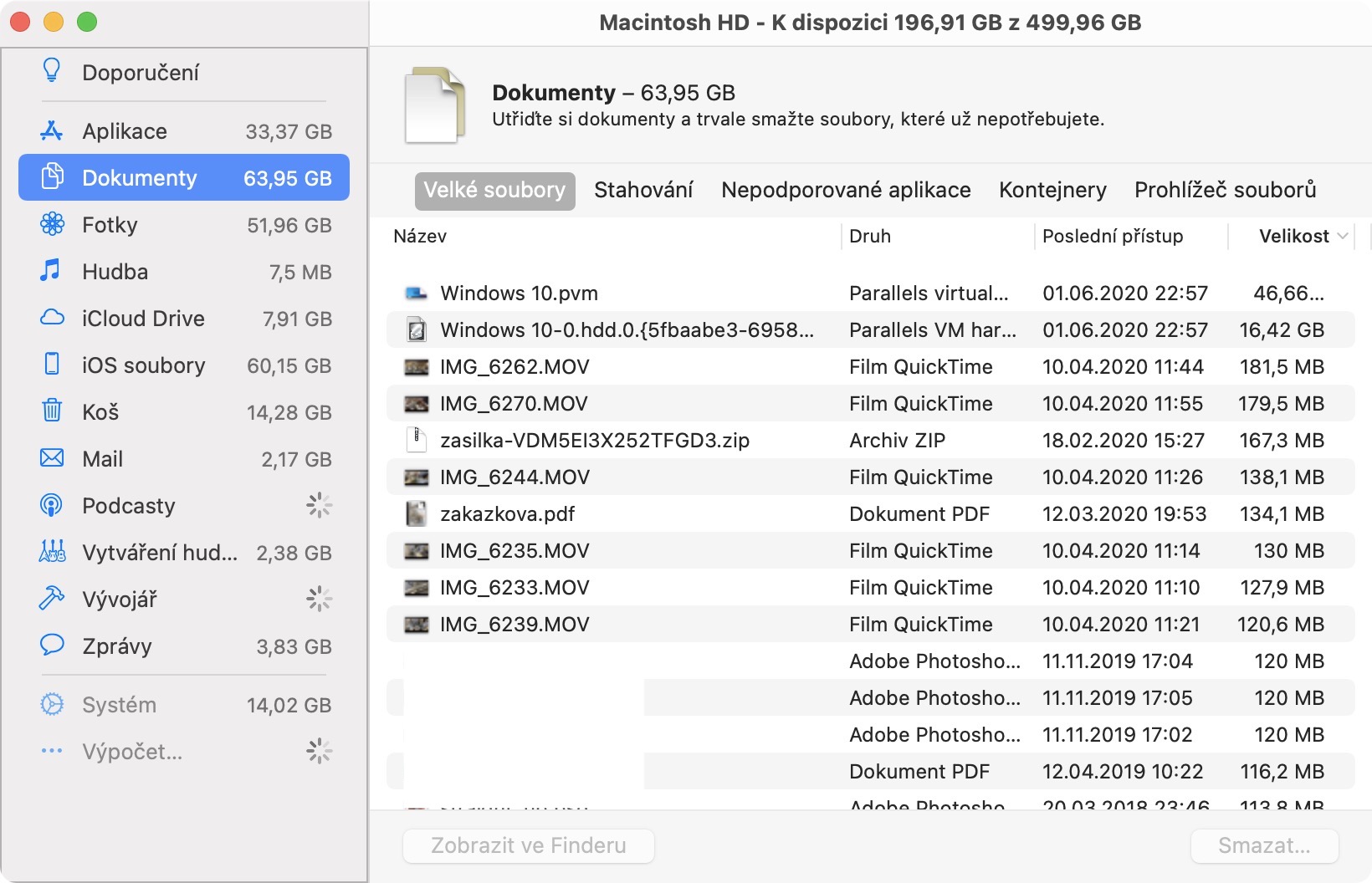
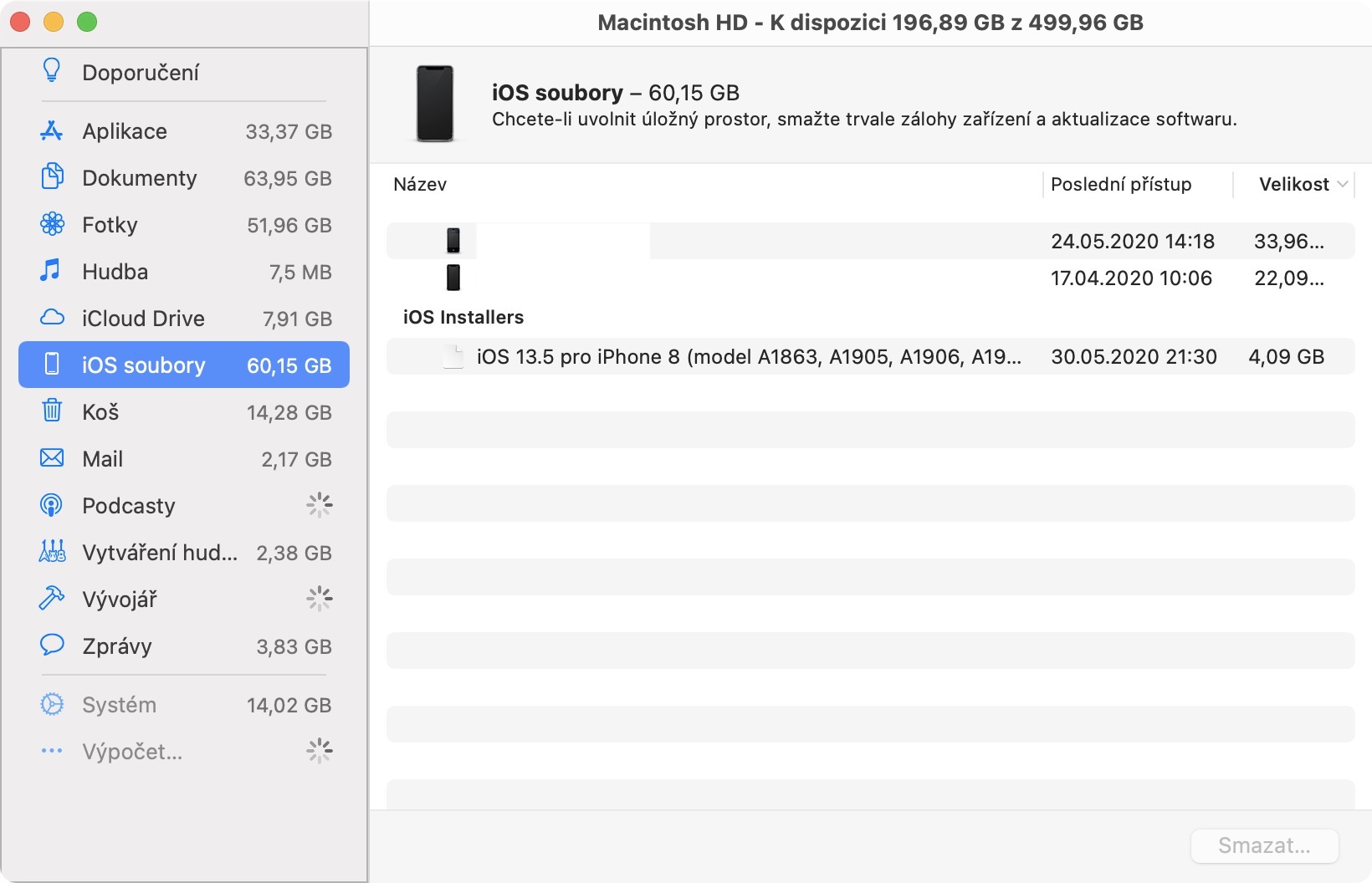



Tak neinstalujte…
No já nejsem schopen uvolnit 50gb dat :( a to nemám jiné aplikace než od applu
Mne zabírá 160 gb složka JINÉ.. není přístupná a nedokážem ju jednoduchou optimalizovat.. tak trochu sem čekal že článek bude viac fundovanější
měl jsem stejný problém, za boha jsem to nemohl odstranit, tak jsem udělal reinstal, škoda, chtěl jsem otestovat.
A co kdyby nám článek řekl co všechno se při instalaci děje? Že vnikají nějaké diskové oddíly, které ani stávající Catalina nepřečte atpd.
To buy or not to buy, to bude otázka, která se od WWDC bude honit hlavou všem potencionálním kupcům Mac-ů.
Idealni je si koupit opravdovy pocitac, kde vam vyrobce v zakladu neda disk s kapacitou jak pro kalkulacku.
Výrobce ti dá takový disk, jaký si zaplatíš. Vždy a všude. Tak nebuď hloupý.